Kako dokazati besedilo v tujem jeziku v Wordu 2016

V interesu kozmopolitizma vam Word 2016 omogoča delo s tujimi jeziki. Naučite se, kako vnesti in urediti besedilo v tujem jeziku, ter preveriti črkovanje in slovnico.
V Wordu 2019 lahko formatirate celotne odstavke, da zmanjšate monotonost opravil oblikovanja. Odstavki so gradniki Wordovih dokumentov. Vsakič, ko pritisnete Enter, ustvarite nov odstavek v Wordovem dokumentu.
Oznake odstavkov (ki se ne natisnejo) si lahko ogledate tako, da kliknete gumb Pokaži/Skrij na zavihku Domov programa Word 2019 (v skupini Odstavek). Ta gumb vklopi/izklopi prikaz skritih znakov, kot so presledki, prelomi odstavkov, prelomi vrstic in tabulatorji. Spodnja slika prikazuje dokument z vklopljenim zaslonom.

Nekateri ljudje vidijo te like zelo moteče. Vendar je njihovo prikazovanje lahko zelo koristno, ko poskušate zagotoviti, da imate med besedami samo en presledek, ali ko pomotoma pritisnete tipko Tab in naredite, da besedilo preskoči takole – in ga nato popravite.
Vsak odstavek v Wordu ima vodoravno poravnavo, ki določa, kako se vsaka vrstica poravna med desnim in levim robom. Privzeta je leva poravnava , kjer se vsaka vrstica začne na levem robu. Leva poravnava je primerna za večino situacij; besedilo v večini knjig je levo poravnano. Alternative so
Spodnja slika prikazuje nekaj primerov štirih vrst poravnave za Wordov dokument.
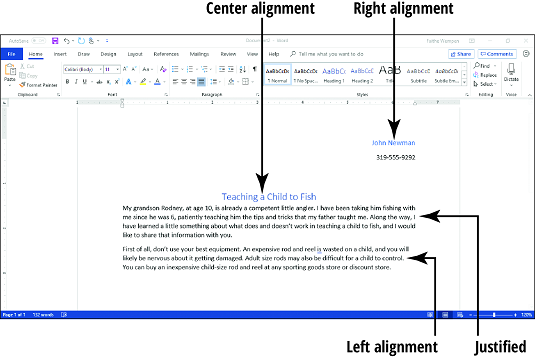
Če želite spremeniti poravnavo enega odstavka, premaknite točko vstavljanja vanj ali izberite katero koli (ali celotno) besedilo v njem. Nato kliknite želeni gumb za poravnavo odstavkov.
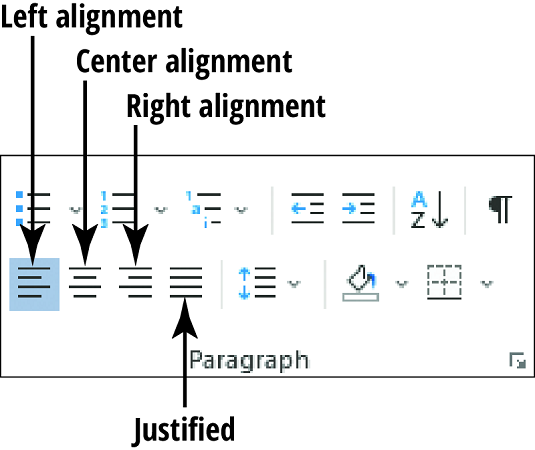
Če želite uporabiti drugačno poravnavo za več odstavkov hkrati, izberite več odstavkov (ali kateri koli njihov del). Nato kliknite želeni gumb za poravnavo odstavkov.
Privzeto se vsak odstavek začne glede na desni in levi rob, odvisno od tega, kakšno poravnavo izberete za svoje Wordove dokumente. Na primer, levo poravnan odstavek se začne na istem mestu kot levi rob, kot je to besedilo. Včasih boste morda želeli zamakniti enega ali več odstavkov: to pomeni, da premaknete njihov položaj glede na levi in/ali desni rob. Na primer, v nekaterih slogih korespondence je običajno, da se prva vrstica vsakega odstavka zamakne za pol palca (ali pet presledkov). Ali pa je pri citiranju citata običajno zamakniti odstavek za pol palca tako na desni kot na levi.
Zamik skoraj vedno vključuje premik roba odstavka navznoter proti sredini strani, vendar je mogoče imeti negativne zamike z uporabo negativnih številk za določitev količine zamika. Nekateri ljudje to imenujejo "odstopi", vendar je to le izmišljena beseda.
Tukaj so možne vrste alinej v Wordu.
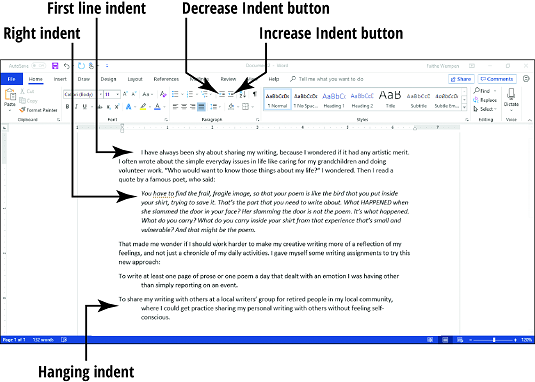
Za preprosto levo zamik uporabite gumbe na zavihku Domov (skupina odstavkov): Povečaj zamik in Zmanjšaj zamik. Vsakič, ko kliknete enega od teh gumbov, spremeni levi zamik za izbrani odstavek(e) za 0,5."
Če želite določiti količino zamika ali če želite uporabiti zamik na desni strani, uporabite kontrolnike za zamik na zavihku Postavitev programa Word 2019. (Tukaj preverite, če si želite ogledati več traku Word 2019. ) Količino zamika lahko povečate navzgor ali navzdol v levem in desnem besedilnem polju.
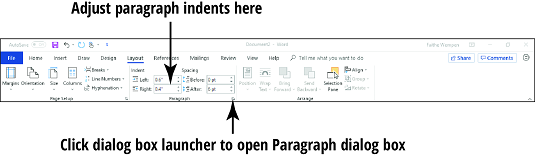
Če želite posebno zamik (visečo ali prvo vrstico), uporabite pogovorno okno Odstavek. Če želite to narediti, sledite tem korakom:
Izberite odstavke, za katere naj velja nastavitev.
Na zavihku Domov ali Postavitev kliknite majhno ikono v spodnjem desnem kotu skupine Odstavek.
V pogovornem oknu Odstavek, ki se odpre, vnesite vrednosti v levo in/ali desno besedilno polje po želji, da ustvarite splošne zamike za odstavke.
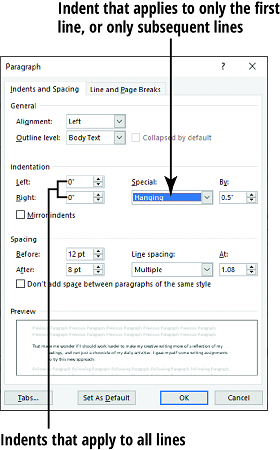
(Izbirno) Če želite posebno vrsto zamika (kot je viseča ali prva vrstica), odprite spustni seznam Posebno in izberite svojo izbiro. Nato vnesite količino posebne alinee v besedilno polje na desni.
Na zgornji sliki je na primer zamik za obešanje nastavljen na 0,9". To pomeni, da bodo vse vrstice razen prve zamaknjene levo za 0,9".
Kliknite V redu.
Uporabljene so nastavitve zamika.
V interesu kozmopolitizma vam Word 2016 omogoča delo s tujimi jeziki. Naučite se, kako vnesti in urediti besedilo v tujem jeziku, ter preveriti črkovanje in slovnico.
Učinkovito filtriranje in razvrščanje podatkov v vrtilni tabeli Excel 2019 za boljša poročila. Dosežite hitrejše analize z našimi namigi in triki!
Reševalec v Excelu je močno orodje za optimizacijo, ki lahko naleti na težave. Razumevanje sporočil o napakah reševalca vam lahko pomaga rešiti težave in optimizirati vaše matematične modele.
Odkrijte različne <strong>teme PowerPoint 2019</strong> in kako jih lahko uporabite za izboljšanje vaših predstavitev. Izberite najboljšo temo za vaše diapozitive.
Nekateri statistični ukrepi v Excelu so lahko zelo zmedeni, vendar so funkcije hi-kvadrat res praktične. Preberite vse opise funkcij hi-kvadrat za bolje razumevanje statističnih orodij.
V tem članku se naučite, kako dodati <strong>obrobo strani</strong> v Word 2013, vključno z različnimi slogi in tehnikami za izboljšanje videza vaših dokumentov.
Ni vam treba omejiti uporabe urejevalnika besedil na delo z enim samim dokumentom. Učinkovito delajte z več dokumenti v Wordu 2013.
Sodelovanje pri predstavitvi, ustvarjeni v PowerPointu 2013, je lahko tako preprosto kot dodajanje komentarjev. Odkrijte, kako učinkovito uporabljati komentarje za izboljšanje vaših predstavitev.
Ugotovite, kako prilagoditi nastavitve preverjanja črkovanja in slovnice v Wordu 2016, da izboljšate svoje jezikovne sposobnosti.
PowerPoint 2013 vam ponuja različne načine za izvedbo predstavitve, vključno s tiskanjem izročkov. Izročki so ključnega pomena za izboljšanje vaše predstavitve.




